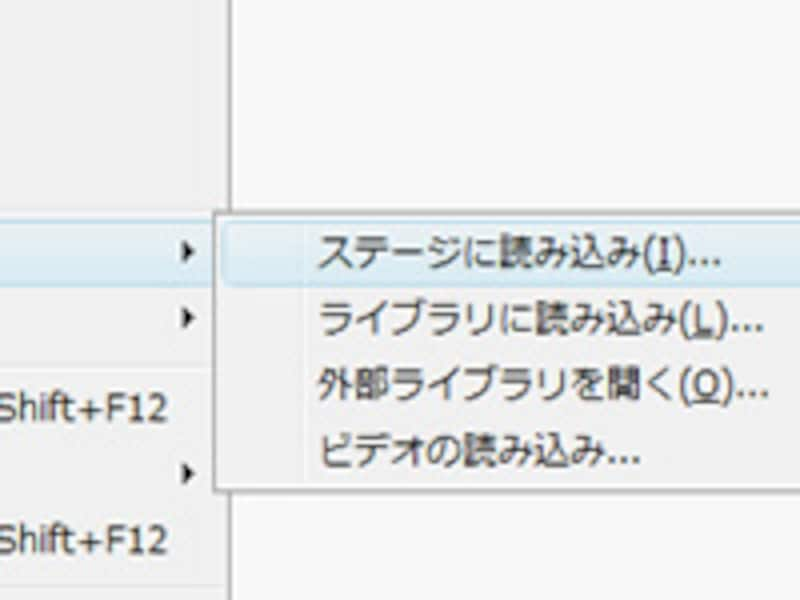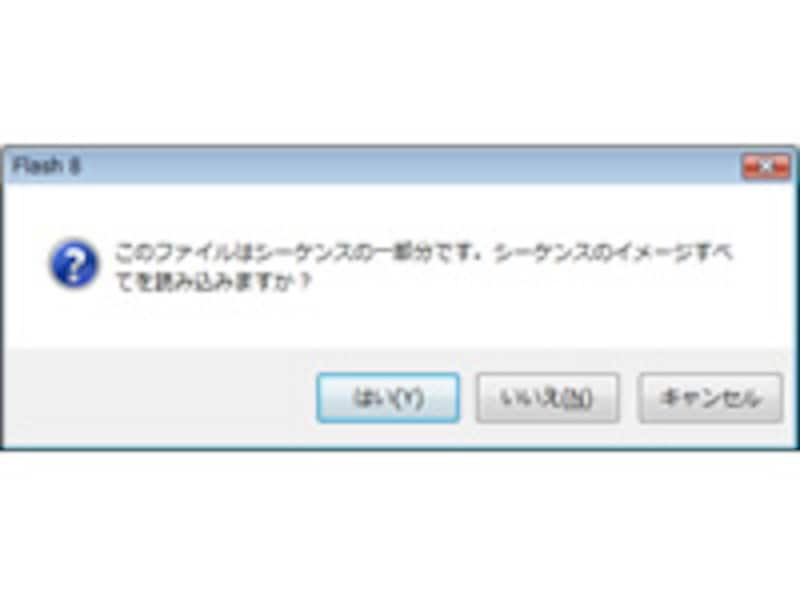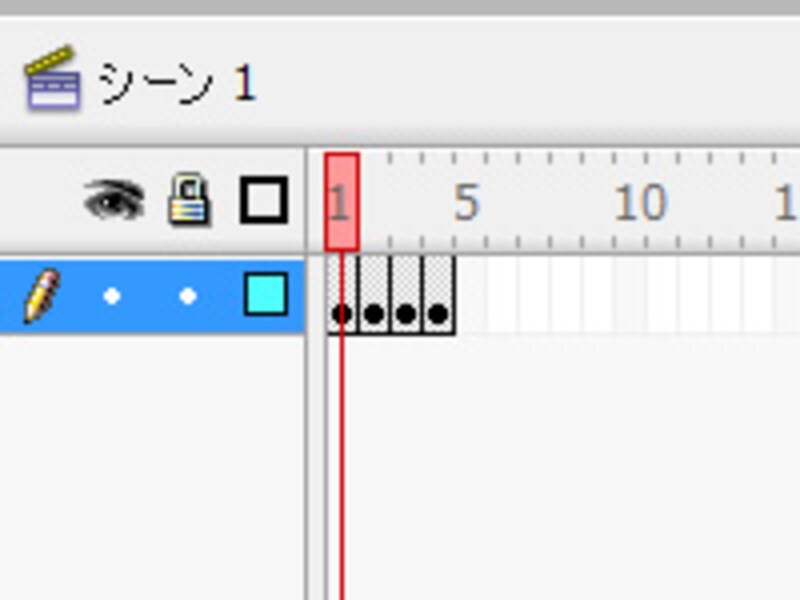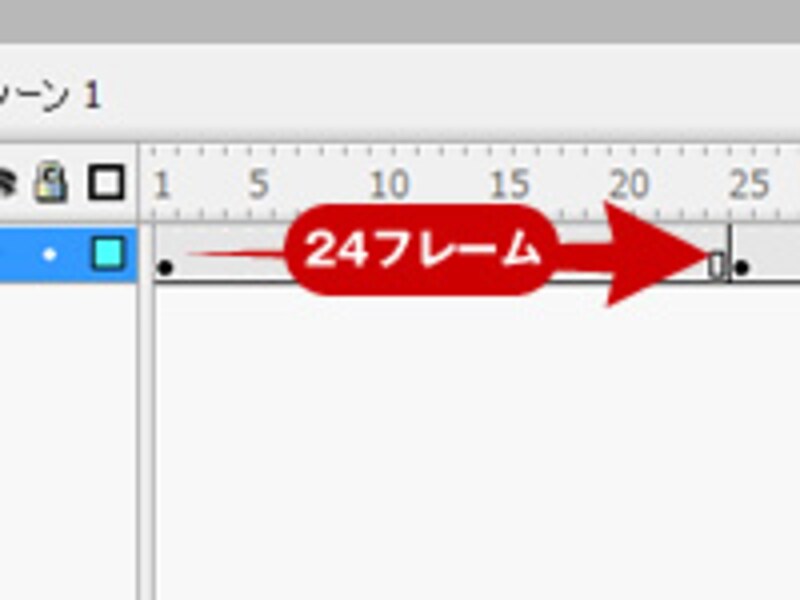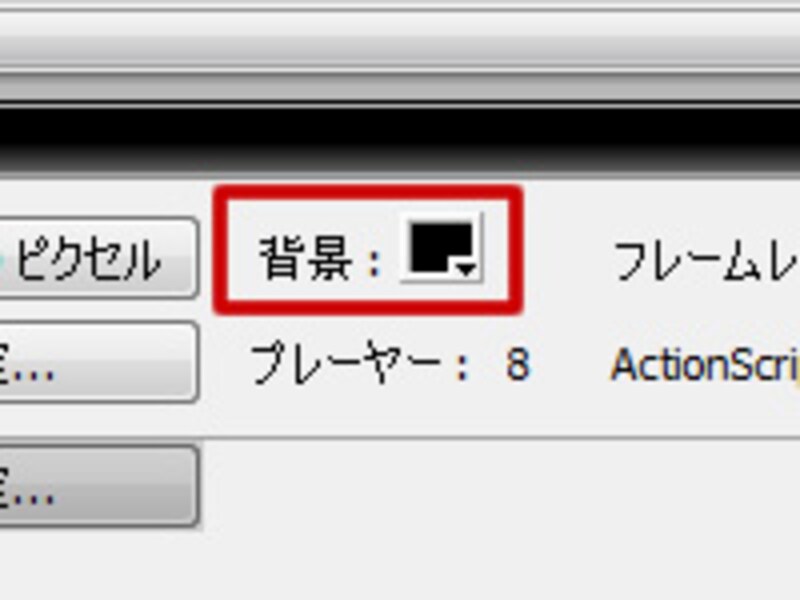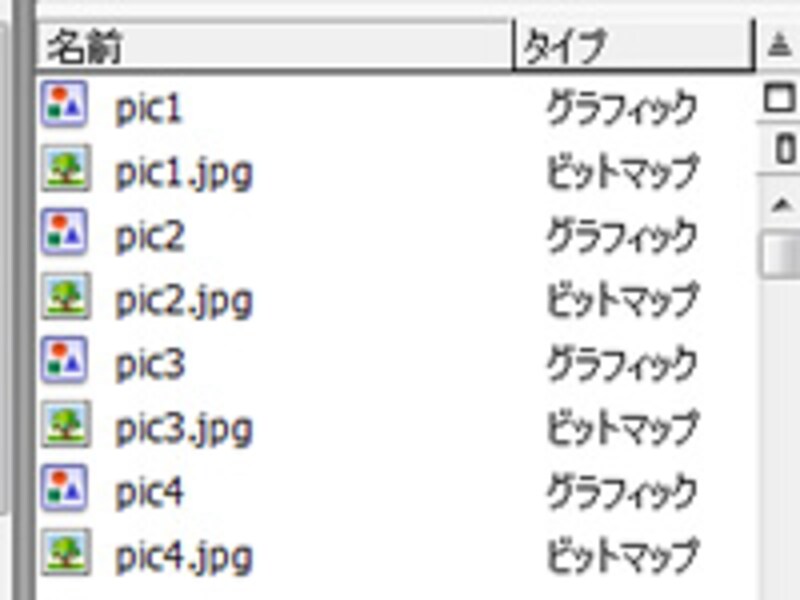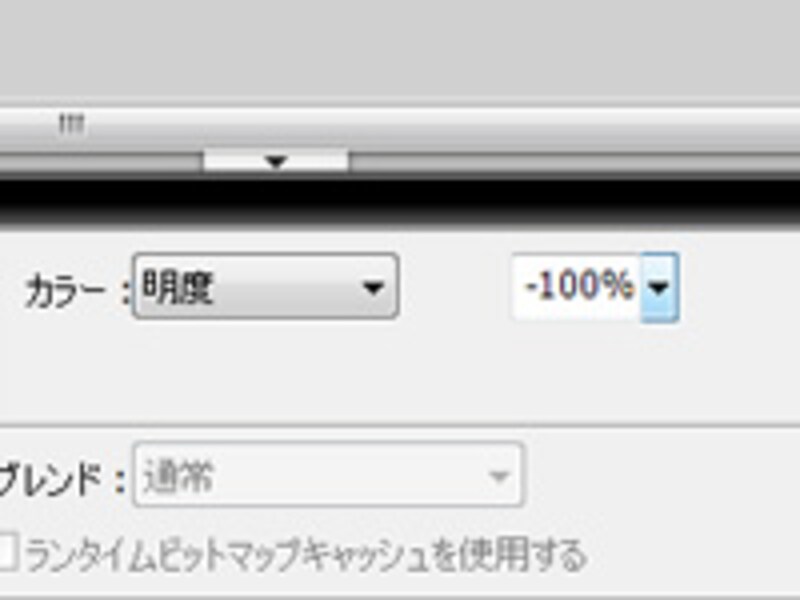今年は特に暑かった夏休みも終わり、最近ではデジカメも広く普及したくさんの写真が残っていることと思います。その思いでFlashで残してみませんか?
写真をFlashに取り込む
1. みなさんのパソコンにはきっと素敵な夏の思い出が詰まっていると思います。私は主に夏休み寝込んでいましたが…今回は知人の思い出の写真を4枚拝借してスライドショーを作成していきます。
まずFlashで読み込める画像ファイルで主な物は「JPEG」「GIF」「PNG」「BMP」「PIC」等の形式。最近のデジカメの多くはJPEG形式が利用されていますが、注意したいのは高性能な商用のデジカメで利用されるTIFF・RAW形式の画像はそのまま読み込めません。その場合別途画像ファイルをJPEG等に変換する下準備が必要になります。
2. 読み込む前にひと工夫すると作業が楽になります。まず読み込むファイル名を「abc1.jpg」「abc2.jpg」「abc3.jpg」…のように連番にすると一気に画像を取り込めるので便利です。
上部メニューから「ファイル>読み込み>ステージに読み込み」を選択してください。読み込むファイルをハードディスク上から指定してください。
3. 前の手順で連番にした場合「このファイルはシーケンスの一部です。シーケンスのイメージすべてを読み込みますか?」というアラートが出ます。全部読み込む場合は「はい」を選択してください。
4. 図のように複数ファイルが読み込まれる場合は1フレーム毎にキーフレームが作成され、一枚ずつ配置されます。読み込んだ際に位置のずれ等あれば調整してください。
5. このままの状態でもスライドショーと呼べないわけではありませんが、初期設定通りでも毎秒12回写真が切り替わるので目が回ってしまいます。そこで各キーフレームを2秒間隔程空けることにします。12fpsの場合24フレームが2秒にあたりますので1枚目を1フレームから、2枚目を25フレームから、3枚目を49フレームから、4枚目を73フレームからといったように等間隔に並べてください。キーフレームの間隔を空けるということは1枚の写真が表示されている時間が長くなるということです。お好みで調整してみてください。
6. この状態でムービープレビューを行ってください。写真が切り替わるだけですがスライドショーらしくなってきましたね。ではもう一工夫していきましょう。
7. 今回は映画のように暗い背景から写真が浮かび上がるという演出にチャレンジします。ムービーの背景色を黒(#000000)に指定してください。
8. 各キーフレームの写真をグラフィックシンボルに変換してください。ライブラリに図のように写真と同じ個数のシンボルができたか確認してみましょう。
9. 夏の終わりの切なさを表現するために一瞬花火のように思い出がよみがえり儚く消えていく効果を再現しましょう。24フレーム目にキーフレームを作り1フレーム目との間をモーショントゥイーンに設定します。24フレーム目で写真のインスタンスを選択し、プロパティから「カラー:明度-100%」に設定してください。同様に以降の写真も効果を加えていきます。同様に以降の写真も設定していきます。
ムービープレビューを行ってください。現われて消えるだけというスライドショーの流れも、長く正確に見せるという方向ではなく印象的に見せるという手法で変わって見えるかと思います。写真・画像を切り替えるという効果はFlashムービー制作で多用されるものです。皆さん独自の効果で、自分らしいFlashを作成していってください。